Ви коли-небудь хотіли керувати іконками домашнього екрану, також як на Android? Розміщувати іконки в будь-якому місці екрану iPhone? Тепер це можливо і для цього вам не потрібен джейлбрейк або встановлювати сторонні твики. Ось що потрібно зробити.
Це стало можливим за допомогою трюку, який створює іконки, які зливаються з шпалерами вашого iPhone. Таким чином, технічно, ви не створюєте вільний простір, але ви додаєте значки, які практично непомітні при розміщенні в правильному місці на головному екрані.
Щоб зробити це, ми будемо використовувати онлайн-інструмент iEmpty.
- Натисніть і утримуйте на головному екрані, щоб іконки завібрували, а потім проведіть пальцем вліво, поки ви опинитеся на порожній сторінці
- Зробіть скріншот цієї сторінки
- Зайдіть на сайт iempty.tooliphone.net через Safari вашого iPhone
- Натисніть "Customize". а потім CUSTOM Mode
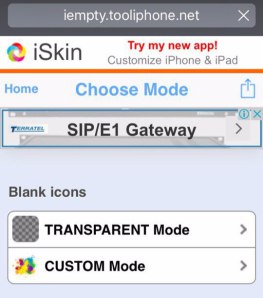
- Натисніть "Add", а потім натисніть кнопку "Вибрати файл"
- Натисніть "Медіатека", потім виберіть скріншот, який ви тільки що зробили
- Натисніть "Upload Photo"
- Потім ви побачите свій домашній екран з купою іконок; вам потрібно натиснути на іконки, які ви хочете зробити прозорими. Наприклад, якщо ви хочете, створити порожній простір у верхньому лівому кутку, натисніть "1 х 1". Порожній простір в правому нижньому кутку - виберіть "5 х 4".
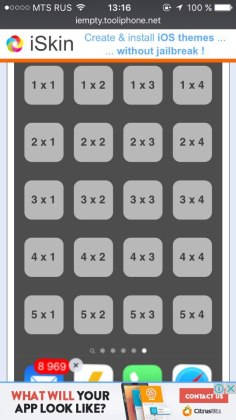
- Після того як ви вибрали позицію, вам буде запропоновано значок під ваш фон. Тепер натисніть кнопку Share (квадрат зі стрілочкою вгору), а потім виберіть "На екран додому"
- Натисніть "Додати"
- Повторіть цей процес для всіх місць, де б ви хотіли залишити порожній простір
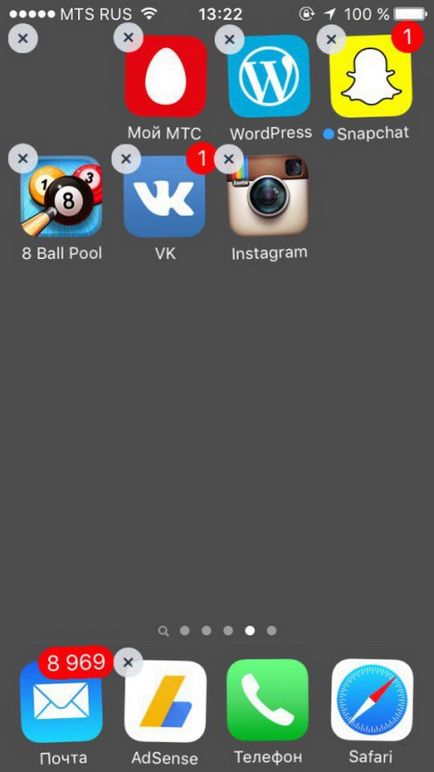
- Тепер поверніться на головний екран і перемістіть нову іконку на потрібну позицію
Оскільки в цьому трюку використовуються спеціально створені іконки, а не баг прошивки, то після перезавантаження нічого не зміниться і порожні місця, які ви створили залишаться на вашому домашньому екрані і будуть виглядати точно так же, як це було до перезавантаження.
Якщо ви знайшли помилку, будь ласка, виділіть фрагмент тексту і натисніть Ctrl + Enter.